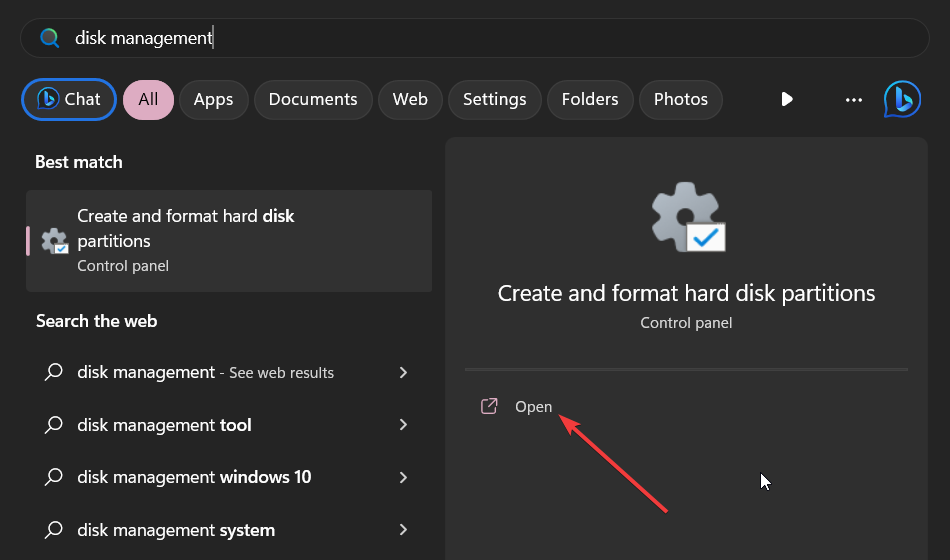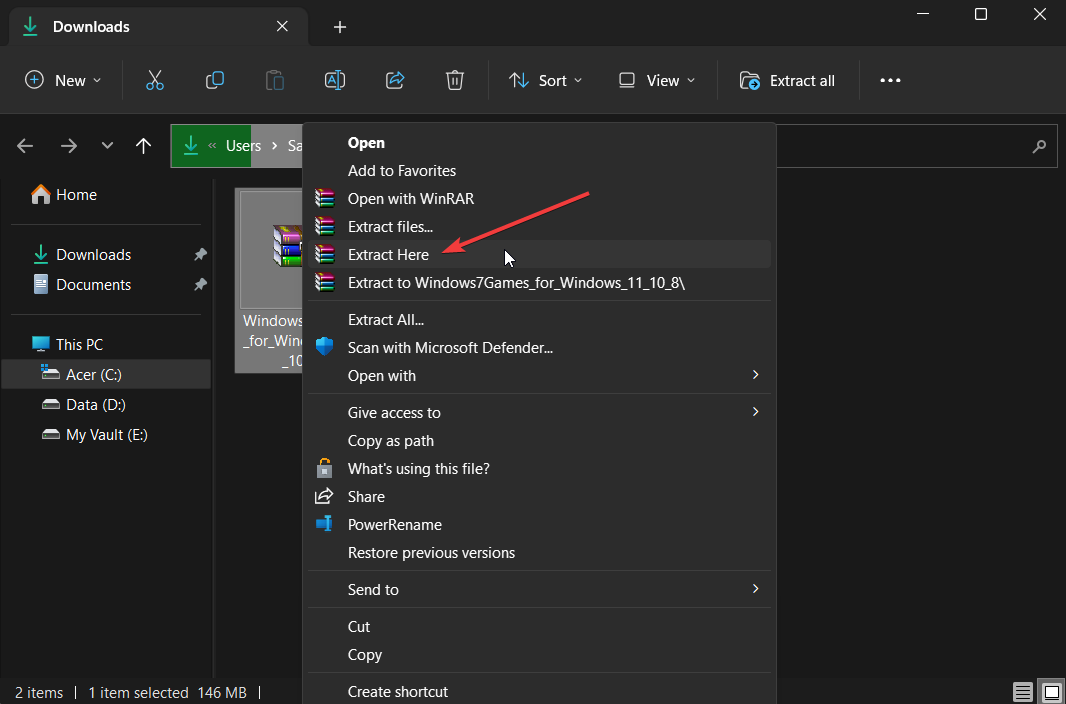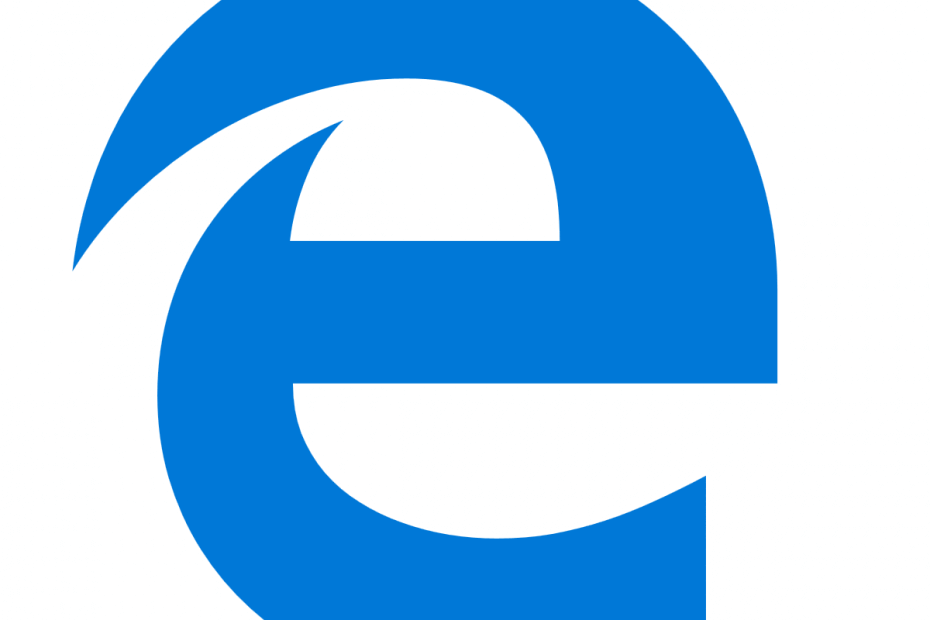
Microsoft panostaa suuresti Kromipohjainen selain ja ja sen takana oleva kehitystiimi työskentelee ympäri vuorokauden parantaakseen sitä.
Edge saa 3D-katsojan etsimään ja poistamaan virheitä
Teknologiayritys on tuonut uuden työkalun tulevaan Chromium-pohjaiseen Edgeen sen kautta Kanariansaaret ja Dev rakentaa tunnistamaan ja poistamaan virheet paremmin.
Tarkemmin sanottuna Edge saa kolmiulotteisen DOM-katseluohjelman, samanlainen kuin Firefoxin Tilt:
Innoittamana @FirefoxDevTools”Tilt-ominaisuus, julkaisimme juuri 3D DOM -näkymän Edge Dev / Canary builds -sovelluksessa?
1) Ota kehittäjätyökalujen kokeilut käyttöön sivustossa about: // flags
2) Ctrl + Vaihto + P> "Kokeilut"> "Ota DOM 3D -näkymä käyttöön"
3) Ctrl + Vaihto + P> “DOM 3D -näkymä”Kerro meille mitä mieltä olet! pic.twitter.com/clS8IXHqCt
- Microsoft Edge DevTools (@EdgeDevTools) 5. elokuuta 2019
Kuinka voin ottaa uuden 3D DOM -näkymän käyttöön Edgessä?
Jos haluat kokeilla itse, sinun on ensin varmistettava, että sinulla on uusin Dev- tai Kanarianrakennus. Sitten sinun on otettava kehittäjätyökalujen kokeilut käyttöön
reuna: // liput.Sen jälkeen avaa kehittäjäasetukset painamalla Ctrl + Vaihto + I> napsauta elipsia siirtyäksesi kohtaan Asetukset> siirry sivupalkissa kohtaan Kokeilut> napsauta sitten Ota Dom 3D -näkymä käyttöön.
Avaa sitten kehittäjäasetukset uudelleen, siirry kohtaan Asetukset> Lisää työkaluja> DOM 3D -näkymä> Ota tilannekuva. Sitten sinulla on toimiva 3D-näkymä verkkosivullesi.
Meidän on mainittava, että ominaisuus ei ole vielä lopullinen, ja matkalla saattaa esiintyä virheitä ja ongelmia.
Microsoft työskentelee kovasti viimeistelläksesi työkalun siellä oleville web-kehittäjille. Jos se on täällä jäädäkseen, näemme tulevaisuudessa.
Mitä mieltä olet Edgen uudesta 3D DOM -näkymästä?
Jaa ajatuksesi alla olevaan kommenttiosioon ja jatkamme keskustelua varmasti.